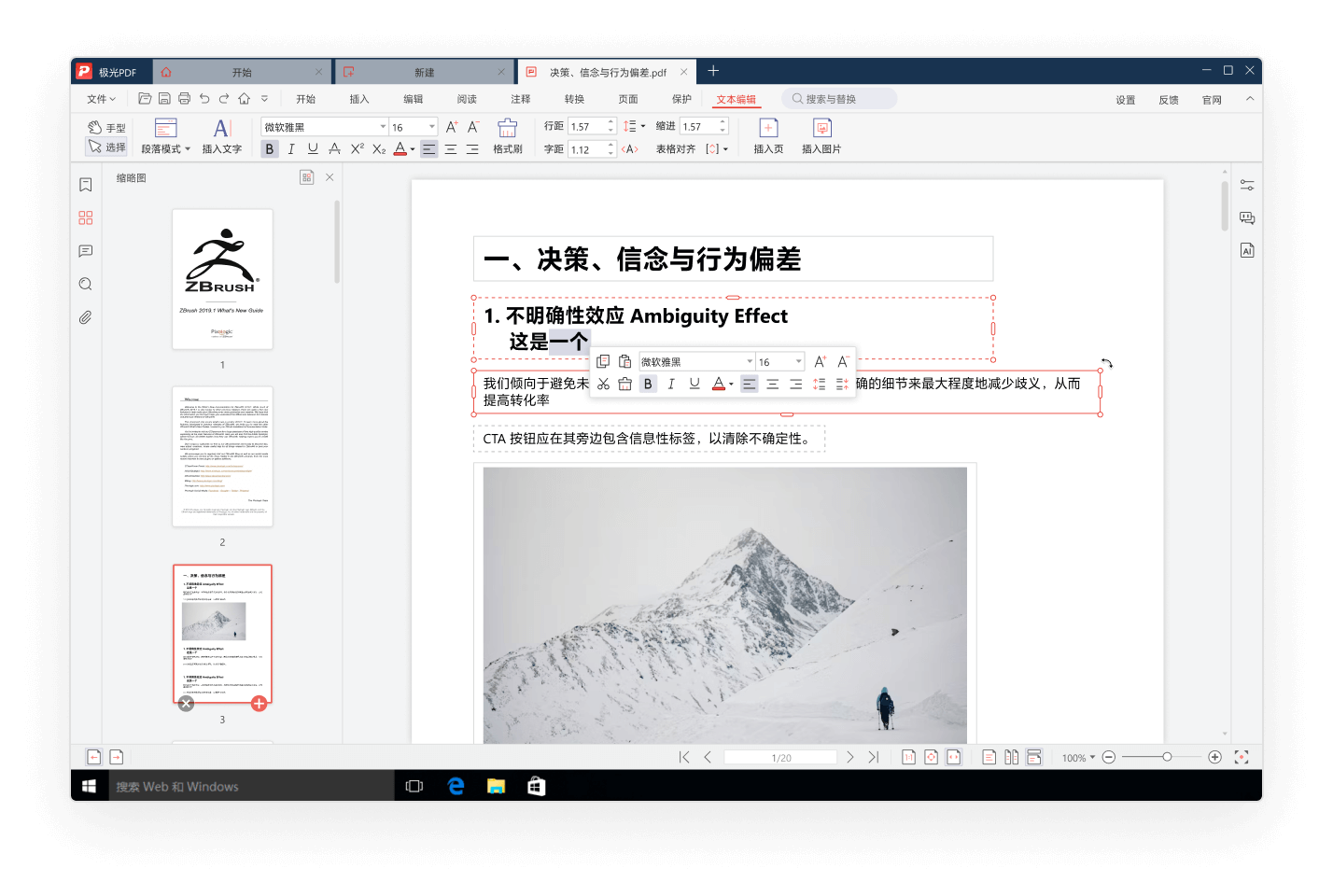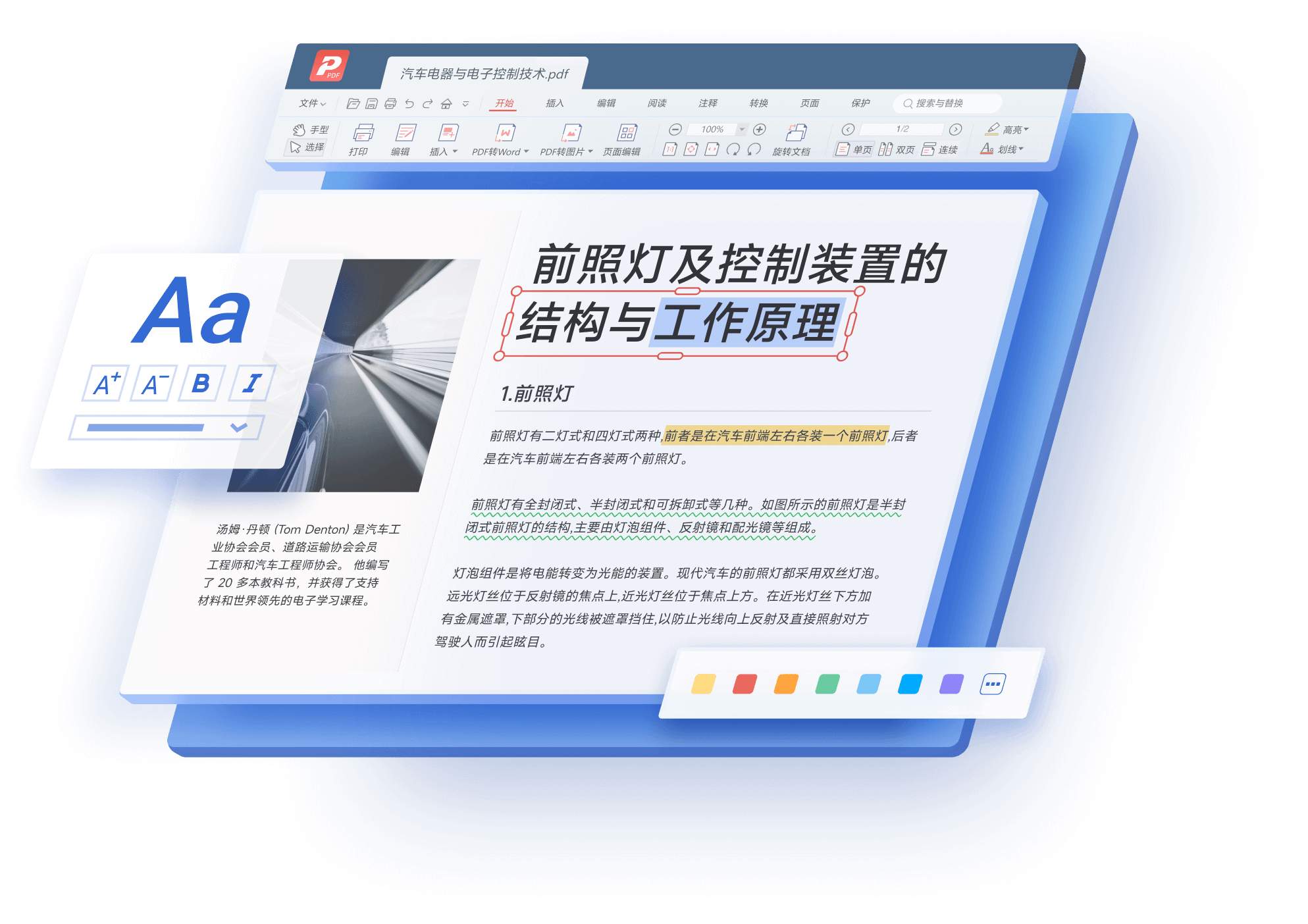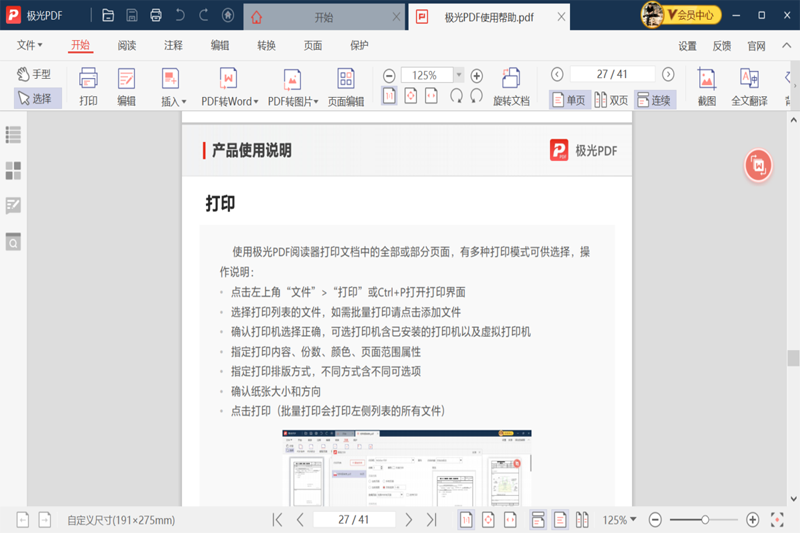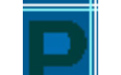极光PDF阅读器功能丰富且强大,能进行PDF编辑、格式转换、文档注释、OCR识别、合并压缩、增删页面、擦除字迹、文档管理、文档转曲等操作,极光PDF阅读器实现了对PDF文档的自由编辑,可以对PDF文档中的文字、图片等进行调整,例如字体、颜色和行间距等,还能进行抠图、去背景、调整位置大小等,同时还可以插入页码、页眉、页脚等,总之极光PDF阅读器的实用性很强,而且是免费提供使用的,赶快下载试试吧!
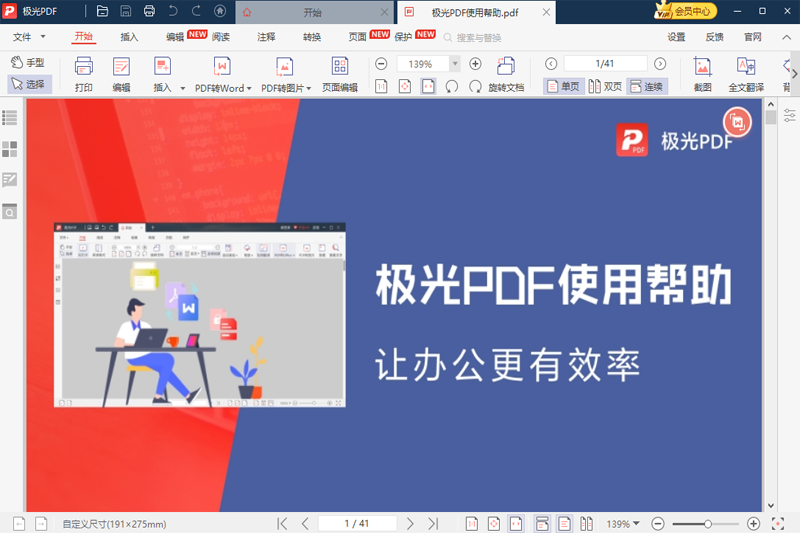
PDF编辑器插入页面步骤
步骤一:打开PDF编辑器软件并导入需要编辑的PDF文件。
步骤二:在菜单栏中找到“插入”或“页面”选项,并点击“插入页面”。
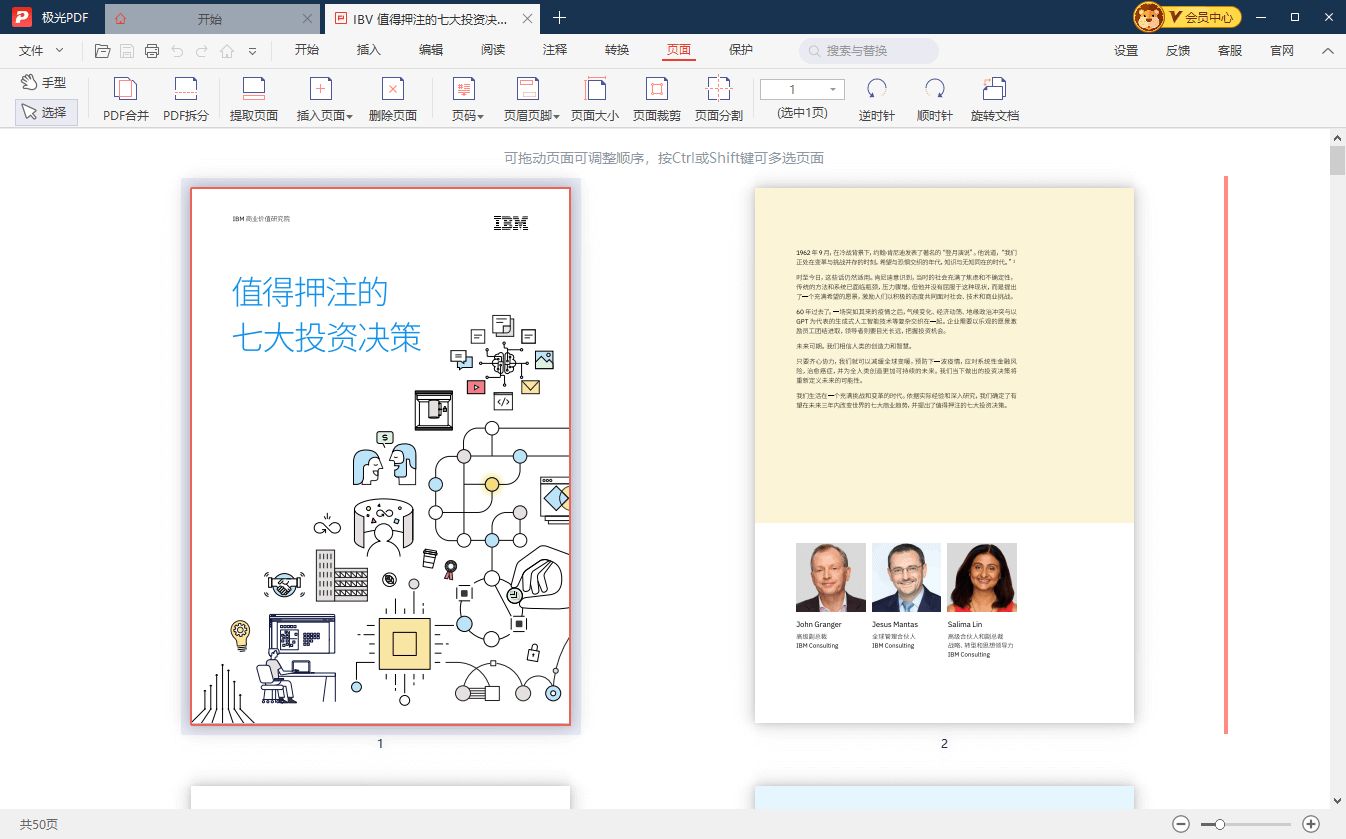
步骤三:选择您想要插入的页面,并确定插入位置。
步骤四:在插入的页面上进行编辑,您可以添加文本、图片或其他元素。
步骤五:完成编辑后,保存并导出您的PDF文件。
除了插入页面之外,PDF编辑器还具备许多其他强大的功能,可以满足您更多的需求,如合并PDF文件、拆分PDF文件、添加水印、加密文件等。您可以根据实际需要灵活运用这些功能,以便更好地完成工作。
综上所述,使用PDF编辑器插入页面和编辑PDF文件并不是一项复杂的任务。只需选择适合自己的PDF编辑器软件,并按照上述步骤进行操作,您就可以轻松完成这一任务,满足自己在工作和学习中的需求。如何插入页面到PDF编辑器呢?PDF编辑器怎样插入页面?这些问题在本文中得到了详细解答,相信您已经了解了如何使用PDF编辑器插入页面和编辑PDF文件。
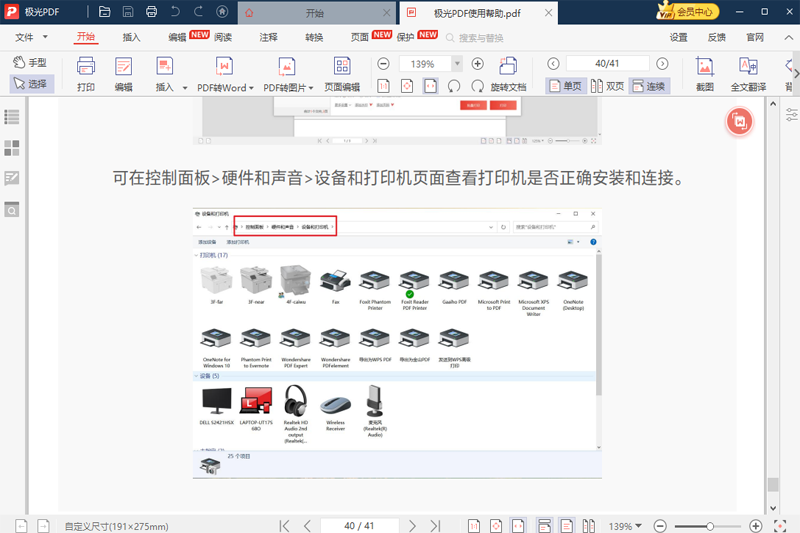
极光PDF阅读器颠倒PDF页面排序步骤
1. 打开您的PDF文件:在极光PDF中打开需要调整页面顺序的PDF文件。
2. 进入页面缩略图视图:在工具栏中找到“页面”功能,点击进入页面缩略图视图。
3. 选择要颠倒的页面:在页面缩略图中,按住鼠标左键拖动需要颠倒的页面到目标位置。
4. 颠倒页面顺序:释放鼠标左键后,即可完成页面颠倒。您可以通过拖动页面的方式调整整个PDF文件的页面顺序。
5. 保存文件:完成页面顺序的调整后,记得保存您的PDF文件。
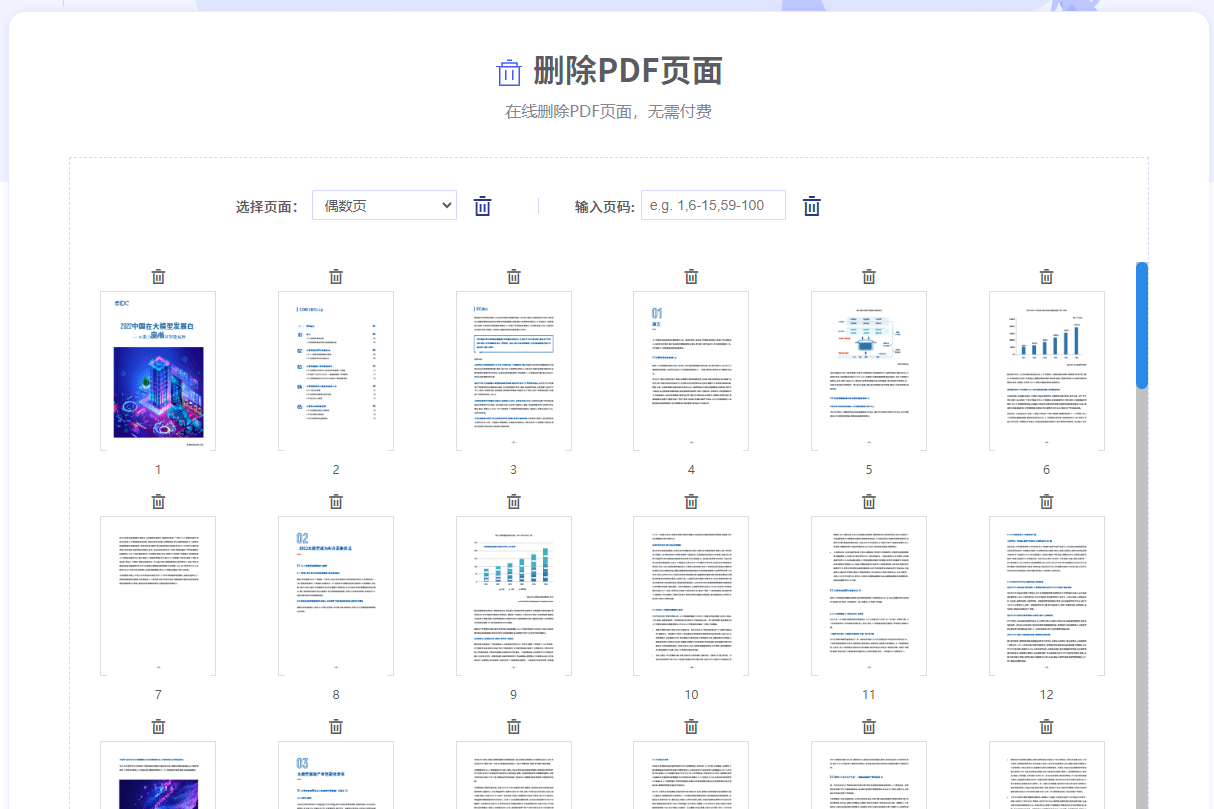
极光PDF阅读器软件特色
1.Aurora PDF Reader提供了一种查看PDF的简单方法。
2.打开PDF就可以查看里面的内容,拖动PDF也很方便。
3.您可以将进度拖到需要查看的页面。
4.您还可以在目录中找到您需要查看的PDF内容。
5.图像显示清晰,可以查看PDF附带的图像和链接。
6.放大简单,不清楚的页面可以直接放大。
7、旋转方便,可以选择逆时针旋转到角度
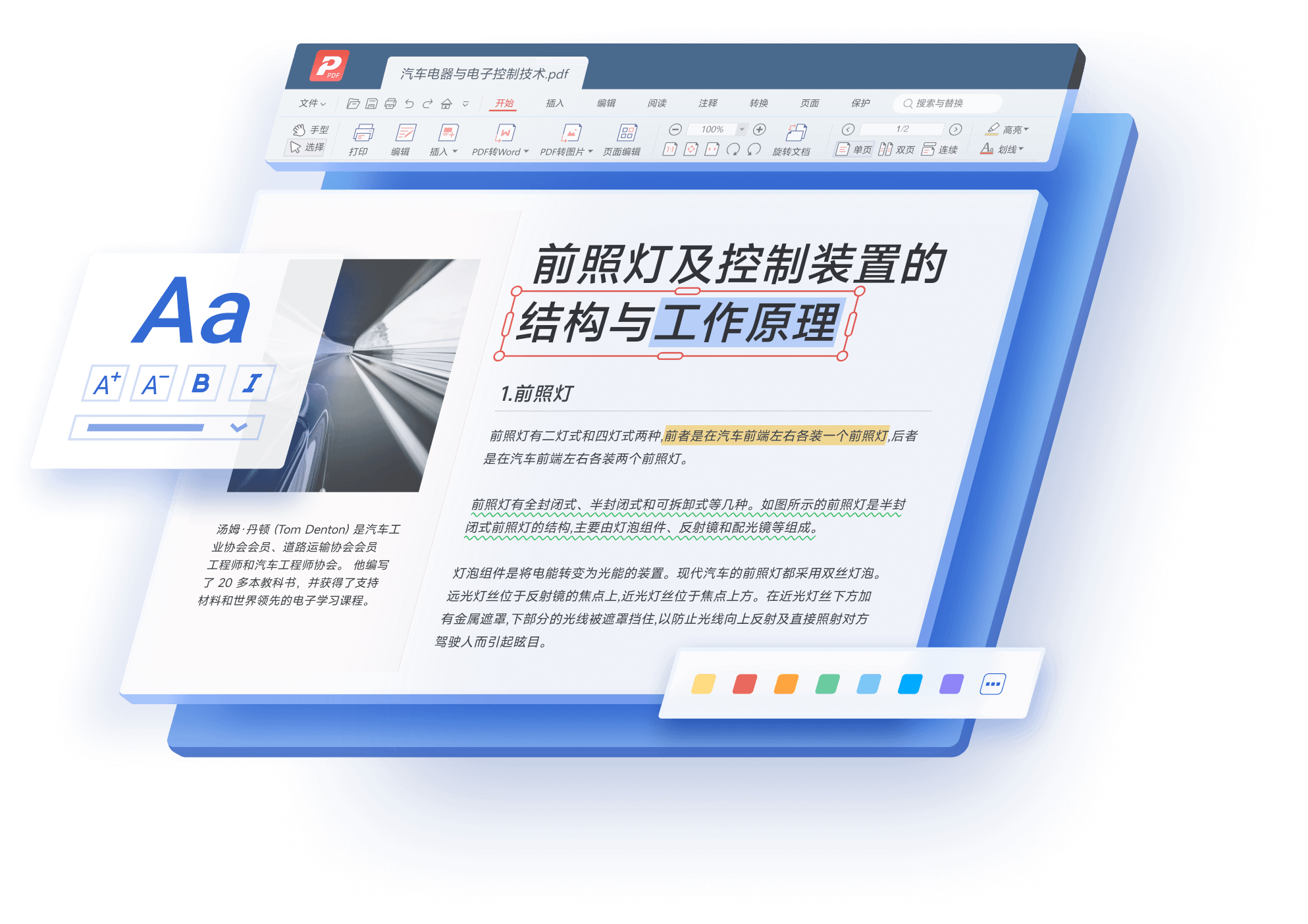
极光PDF阅读器软件功能
1.Aurora PDF Reader允许用户在软件上阅读PDF内容。
2.PDF是办公中经常使用的一种文档。它的功能类似于Word,是一个编辑文档的工具。
3.doc一般用Word软件打开,然后可以用Word软件编辑文件内容。
5.但是有很多软件可以读PDF。边肖在这里提供免费的Aurora PDF阅读器
6.将PDF拖到软件中立即查看,您可以轻松复制PDF的内容。
7.可以放置在PDF中的页面内容,以及可以完美显示的图像。
8.Aurora PDF reader还可以将PDF转换为Word软件。
9.它还支持打印PDF和旋转PDF页面。
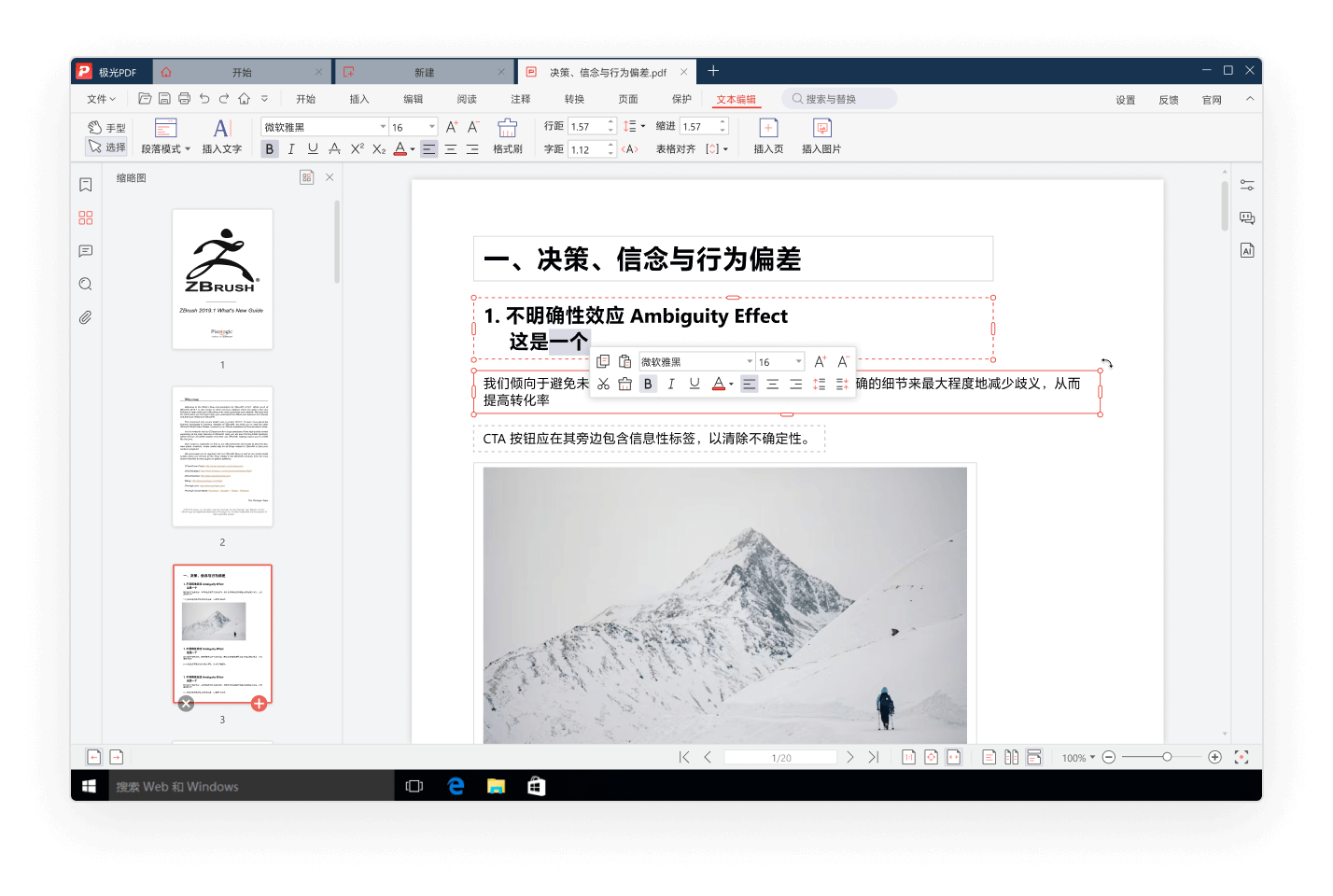
极光PDF阅读器软件亮点
轻松阅读体验
PDF标注,护眼模式,幻灯片放映,体验更好的阅读方式。
通用格式转换
PDF、PPT、Excel、CAD、Word、图片等格式相互转换。
丰富的编辑功能
PDF压缩、合并、拆分、页面提取等功能,快速编辑文档内容。
高级打印设置
支持页面、特殊模板、打印定义等设置,优化打印效果。